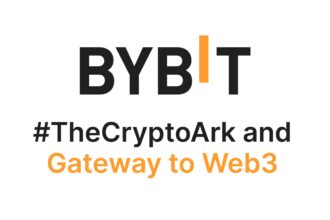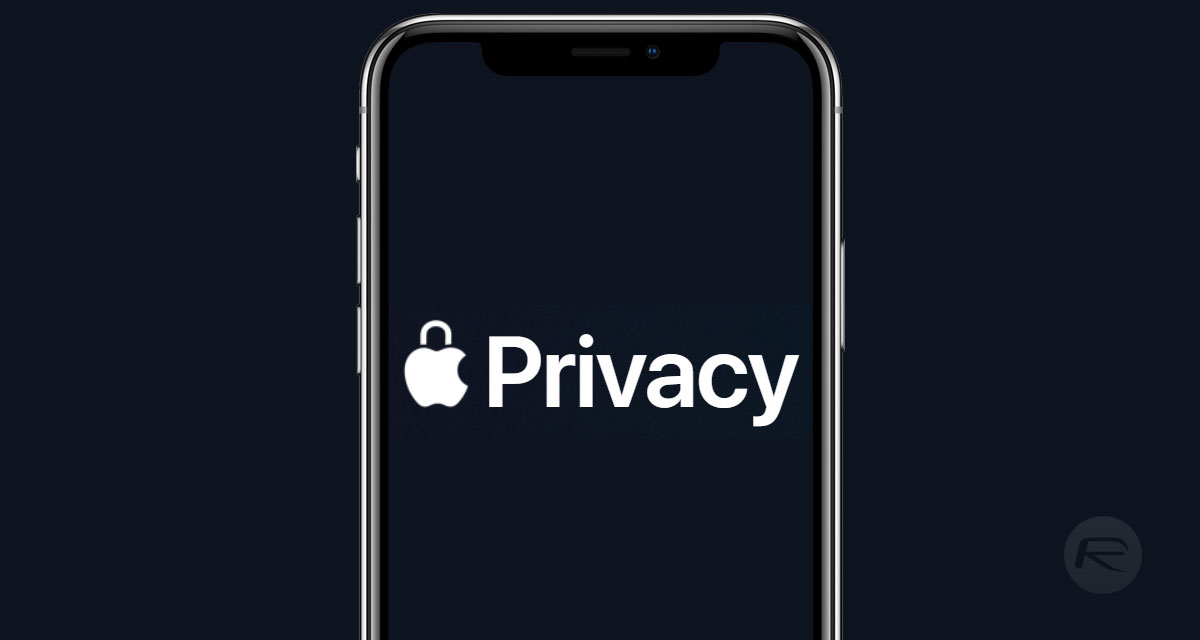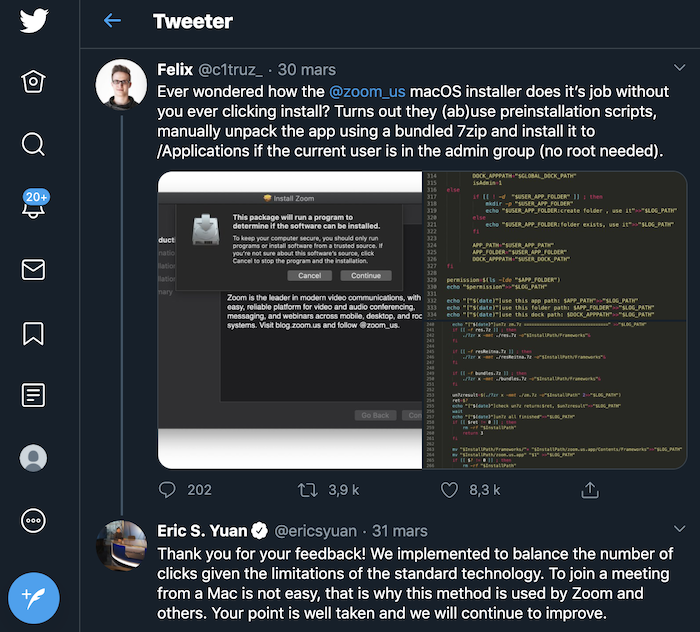Depuis que le monde est passé en mode confinement, les individus, les entreprises et même les établissements éducatifs se sont massivement tournés vers les applications de travail à distance pour continuer leurs activités. Parmi ces applications, Zoom est le service de vidéoconférence qui fait le plus parler de lui depuis que les hommes et les femmes sont contraints de rester à domicile en attendant la fin de la crise sanitaire.
VMRay, une entreprise de sécurité informatique, n’a pas fait exception à la règle et a également demandé à son équipe d’installer Zoom afin de continuer ses activités professionnelles. Felix Seele, responsable technique chez VMRay, a donc installé Zoom sur son ordinateur Mac. Comme pour toutes les installations d’un programme sur macOS, lorsque vous cliquez sur le paquet pkg, le système avertit l’utilisateur qu’il effectuera des vérifications pour déterminer si le logiciel peut être installé, comme l’image ci-dessous le montre.

En cliquant sur le bouton « Continuer », vous serez dirigé sur une autre fenêtre pour valider l’emplacement de l’installation. Après cette étape, vous serez dirigé vers la fenêtre d’installation et lorsque vous cliquerez sur le bouton de validation, l’installation à proprement parler débutera. En principe si vous avez suivi correctement toutes les étapes jusqu’à la fin, Zoom devrait s’installer sur votre système sans problème.
Toutefois, Seele souligne que si vous avez cliqué sur le bouton « Continuer » qui apparaît sur la fenêtre qui annonce que macOS vérifiera si le logiciel peut être installé, et que vous abandonnez l’installation, le programme s’installe quand même. Seele explique que ce que vous devez savoir, c’est que dès que vous cliquez sur le bouton apparaissant sur l’image ci-dessus, au lieu de ne faire que des vérifications de préinstallation, le programme d’installation de Zoom effectue toute l’installation du programme.
Pour mieux comprendre ce qui se passe sous le capot, Seele qui s’est penché sur cette anomalie, rapporte qu’en fait l’entreprise Zoom abuse des scripts de préinstallation pour installer l’application avant même qu’il ait été demandé à l’utilisateur d’installer le programme. Pour ce faire, le programme utilise 7zip qui est intégré au paquet du programme pour décompresser manuellement l’application une fois que l’utilisateur clique sur le bouton pour confirmer la vérification d’avant installation. Ensuite, l’application décompressée est installée à l’aide d’un script dans le répertoire /Applications.
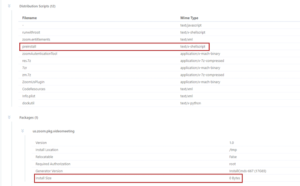
Si l’utilisateur est dans le groupe Admin, ce qui est vrai dans la plupart des cas, et si l’utilisateur n’est pas limité par le service informatique de l’entreprise, des privilèges élevés (« root ») ne sont pas requis pour installer l’application dans le répertoire par défaut / Applications. Si par contre l’utilisateur n’a pas les droits appropriés pour écrire dans le répertoire par défaut /Applications et que le client Zoom n’est pas déjà installé, l’application sera copiée dans le répertoire d’application local à l’emplacement suivant : /Users /<username>/Applications.

Enfin, si le client Zoom est déjà installé dans / Applications, mais que l’utilisateur en cours n’a pas le droit de le mettre à jour, le script lancera un outil d’aide appelé « zoomAutenticationTool » (sic) qui fait également partie du fichier pkg. Cet outil utilise la fameuse et obsolète API système AuthorizationExecuteWithPrivileges() pour afficher une invite de mot de passe afin d’exécuter le script « runwithroot » également fourni avec les privilèges root.
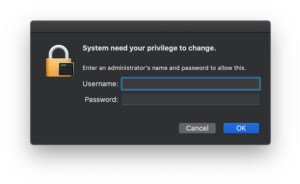
Il n’est pas rare que les applications macOS demandent temporairement des privilèges root, par exemple, pour installer un service persistant ou démarrer un outil d’assistance privilégié. Cependant, Seele souligne que dans ce cas, le programme d’installation de Zoom remplace le message affiché dans l’invite de mot de passe. Au lieu d’afficher un message de type « Zoom a besoin de votre mot de passe pour mettre à jour l’application existante », il utilise le message : « Le système a besoin de vos privilèges pour changer » (sic). Cela donne l’impression que le système d’exploitation demande le mot de passe de l’utilisateur alors qu’il s’agit en fait du programme d’installation de Zoom. Cette attitude est trompeuse dans tous les cas de figure mentionnés. Pour Seele, c’est un cas clair de « bonnes applications qui se comportent mal ».
En principe, lorsqu’un utilisateur ouvre le fichier pkg, il s’attend à donner son consentement avant l’installation. Au lieu de cela, Zoom effectue cette opération instantanément sans autre confirmation. Pour Seele, l’on peut comparer cette situation à un conducteur qui met la clé de la voiture dans le contact, mais au lieu que la radio s’allume et que le moteur démarre, la voiture commence à rouler toute seule. Selon le responsable technique, le second problème, plus grave, est l’invite de mot de passe. Pour Seele, Zoom usurpe l’identité du système pour tromper l’utilisateur avec la technique du « social-engineering » afin qu’il entre son mot de passe dans le champ affiché. Même si Zoom ne capture pas le mot de passe en texte brut, mais demande juste « l’autorisation » du système d’exploitation pour exécuter quelque chose en tant que root, c’est une pratique louche utilisée par de véritables logiciels malveillants macOS (comme Coldroot et Proton) qui prétendent souvent être un processus Apple.
Après avoir découvert ces incohérences, Seele a averti les utilisateurs de Zoom sur Twitter. Cela a fait réagir Eric S. Yuan, le fondateur et CEO de Zoom, qui déclara ceci : « Merci pour votre avis ! Nous avons mis cela en œuvre pour équilibrer le nombre de clics compte tenu des limites de la technologie standard. Rejoindre une réunion à partir d’un Mac n’est pas facile, c’est pourquoi cette méthode est utilisée par Zoom et d’autres. Votre point est bien compris et nous continuerons de nous améliorer ».
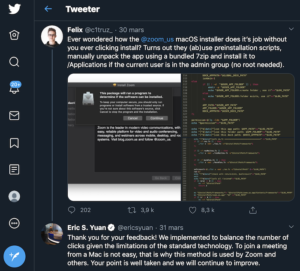
Source : developpez